苹果Mac版欧朋Opera浏览器如何设置默认主页首页
1、点击屏幕顶部工具栏上的“前往”

2、打开菜单后,选择“应用程序”

3、进入应用程序后,选择“Opera”双击打开

4、打开浏览器后,点击屏幕左上角苹果标志右边的“Opera”
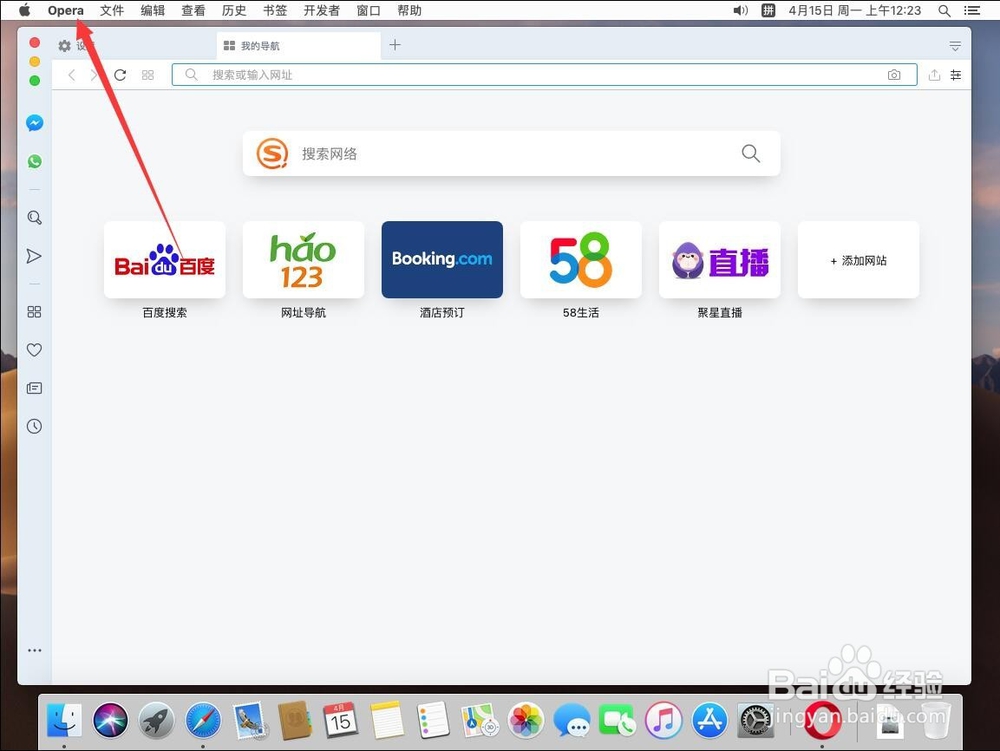
5、打开菜单后,选择“首选项”

6、打开Opera浏览器首选项设置页面后,向下滚动页面,找到“启动时”一栏选择里面第三条“打开一个特定页面或一组网页”

7、然后在弹出的下拉选项中,选择“添加一个新页面”

8、弹出输入网址对话框,在对话框中输入想要设定为首页的网址注意:这里只能输入英文网址,不能直接输入网站的中文名字例如这里演示设置百度为首页,则输入网址:www.baidu.com

9、输入好网址后,点击“添加”

10、返回刚才的页面,可以看到刚刚设定的网址已经记录上了

11、再次点击屏幕左上角苹果标志右侧的“Opera”

12、在弹出的菜单中,选择最后一个“退出Opera”

13、退出浏览器后,再次重新打开Opera浏览器,默认打开的就是刚刚设置的百度为首页了
